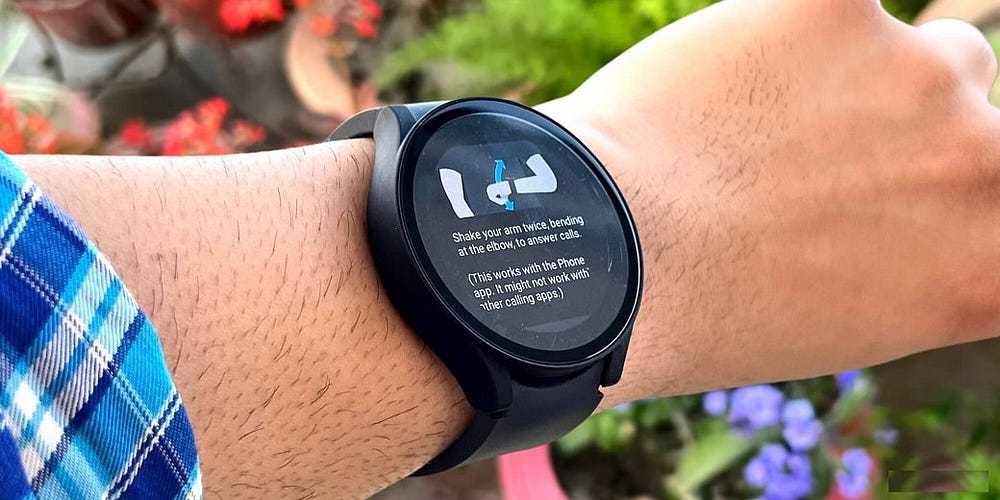تأتي Samsung Galaxy Watch مع تطبيق جيد إلى حد معقول لتتبع النوم. ومع ذلك ، عندما أقضي بعض الوقت على سريري في مشاهدة الأفلام أو قراءة Kindle ، لا يستطيع متتبع النوم المدمج تمييز هذه الأنشطة عن النوم الفعلي. وحقيقة أنه لا يمكنك تعديل وقت نومك ، ما عليك سوى أن تزيد الأمر سوءًا.
لحسن الحظ ، يمكنك استخدام تطبيقات تتبع النوم لجهة خارجية مثل “Sleep as Android” الشهير مع Galaxy Watch. لا يمكن لهذا التطبيق فقط أن يفرق بين الاستلقاء على السرير بشكل نائم على النوم الفعلي ولكن أيضًا يمنحك تحليلًا متعمقًا لنمط نومك ودورة حركة العين السريعة والإنذار الذكي ، إلخ. التحذير الوحيد هو ، على عكس تتبع النوم الأصلي ، إنه ليس تلقائيًا ، وهذا يعني أنه في كل مرة تذهب فيها إلى السرير ، يتعين عليك تشغيل تتبع النوم يدويًا.

للبدء ، تحتاج إلى تثبيت تطبيق Sleep as Android على ساعتك بالإضافة إلى هاتفك الذكي.
لنبدأ مع Galaxy Watch أولاً. على ساعة Galaxy ، انتقل إلى متجر تطبيقات Galaxy> التطبيقات> الصحة واللياقة البدنية وقم بتنزيل تطبيق Sleep as Android. بدلاً من ذلك ، يمكنك النقر فوق هذا الرابط لتنزيله مباشرة على هاتف Samsung الخاص بك.

بعد ذلك ، من الجيد إضافة اختصار سريع للوصول إلى تطبيق Sleep as Android ، وللقيام بذلك ، قم بتدوير الحافة إلى اليمين حتى ترى “شاشة تشغيل التطبيق”. اضغط مع الاستمرار على الشاشة لإظهار خيار التعديل ، وانقر فوق “تحرير” على الشاشة ، ثم ، ستظهر شاشة جديدة مع أيقونة إضافة هي علامة زائد داخل دائرة. انقر فوق أي رمز إضافة متاح وسيفتح هذا قائمة بالتطبيقات المثبتة على ساعتك ، وقم بتدوير الحافة اليمنى واليسرى ، للتمرير خلال قائمة التطبيقات حتى تجد Sleep as Android ، ثم انقر فوقه لإضافته كـ اختصار.
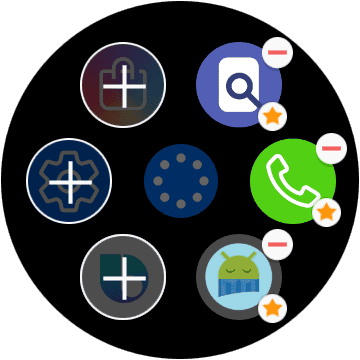
بمجرد الانتهاء ، تحتاج الآن إلى تنزيل تطبيق Sleep as Android على هاتف Android الذكي الخاص بك من متجر Google Play. إنه مجاني ويحتوي على الحد الأدنى من إعلانات الشعارات.
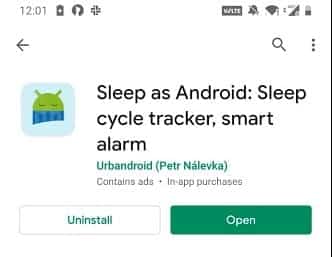
Sleep as Android يمكن أن يعمل إما كتعقب مستقل للنوم أو يمكن دمجه مع الأجهزة القابلة للارتداء مثل Fitbit و Mi band و Amazefit و off watch Galaxy و Galaxy fit. ولكن تحتاج إلى تكوينه مرة واحدة.
لتمكين تكامل تتبع المستشعر ، انتقل إلى Sleep as Android – الإعدادات – Wearables – Galaxy Gear / Galaxy Watch. سيُطلب منك تنزيل وتثبيت مكون إضافي صغير من الإنترنت. إفعل ذلك.
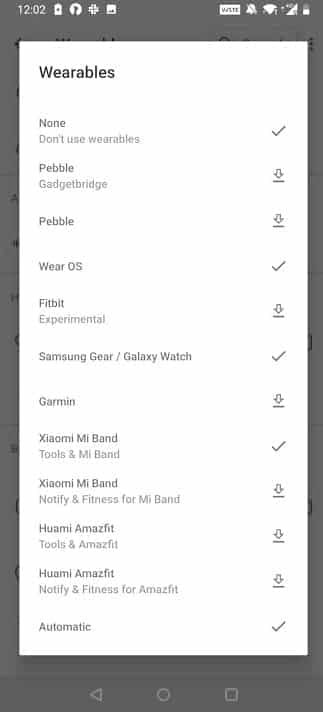
للتأكد من أنك قمت بإعداد الاتصال بشكل صحيح ، يمكنك النقر فوق الخيار ، اختبار الاستشعار. إذا فعلت كل شيء بشكل صحيح ، فستلاحظ ظهور نافذة منبثقة على ساعة Galaxy تطلب منك بدء التتبع. وهذا كل شيء ، لقد تم تعيين جميع الخيارات.
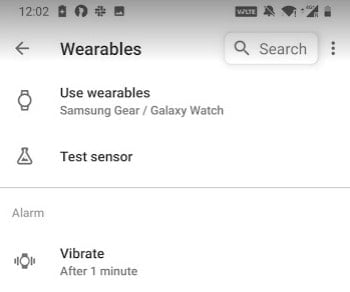
لبدء تتبع النوم ، انتقل إلى اختصار Sleep as Android ، ثم انقر فوقه ، وسيؤدي ذلك إلى بدء تشغيل تطبيق تتبع النوم أثناء تشغيل تطبيق Android على هاتفك الذكي (حتى إذا كان مغلقًا) وبدء التتبع تلقائيًا. سيكون عليك القيام بذلك يدويًا في كل مرة قبل الذهاب إلى السرير. ومع ذلك ، على الجانب المشمس ، يمكنك إعداد منبه ذكي في تطبيق Sleep as Android، والذي سيوقظك بشكل طبيعي بسهولة عندما تكون في نومك الخفيف.
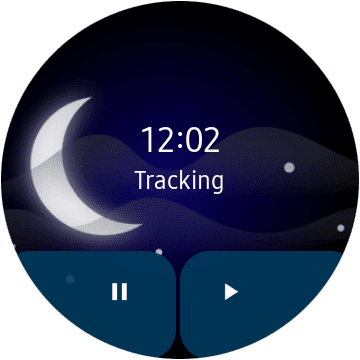
ومع ذلك ، هناك بعض المشكلات التي واجهتها. على سبيل المثال ، إستهلك Sleep as Android الكثير من عصير البطارية. قبل استخدام تتبع النوم ، اعتادت ساعتي Galaxy أن تستمر لمدة يومين إلى ثلاثة أيام في حالة شحن كامل ، ولكن مع Sleep as Android ، فإن البطارية تدوم يومًا على أفضل تقدير. أيضًا ، في بعض الأحيان ، يكون المنبه الذكي غير دقيق. على سبيل المثال ، اليوم ، استيقظت قبل 30 دقيقة من تحديد موعد التنبيه الذكي و Sleep as Android لم يتمكن من تحديد ذلك.
في كلتا الحالتين ، سأستخدم التطبيق لبضعة أيام أخرى ، قبل التوصل إلى أي استنتاج ، وتحديث المقال وفقًا لذلك. أخبرني بتجربتك مع تطبيق Sleep as Android على Galaxy Watch في التعليقات.